

Por Vernon Roderick, Última atualização: August 22, 2019
Parte 1. O que é "Root" e por que queremos fazer root?Parte 2. Precauções antes de fazer root no seu AndroidParte 3: Passos para fazer root no dispositivo Android com One Click Root no PC
A maioria dos usuários do Android se incomoda com esses aplicativos padrão do sistema, que não estão realmente sendo usados, mas não podem ser excluídos porque, nesse caso, o sistema operacional Android não funcionará sem problemas e poderá causar uma interrupção. O enraizamento é um processo que permite aos usuários acessar o código de software principal do sistema operacional do dispositivo e permite modificar ou alterar algo com base no que você deseja e como deseja que o aplicativo do telefone funcione para você. É seguro dizer que este é o Android correspondente ao jailbreak da Apple. Depois de fazer o root, você não pode instalar aplicativos livremente que você acha que melhorarão sua experiência móvel. Afinal, era isso que todos nós queríamos, aproveitar ao máximo o que temos.
Nota: Não é garantido 100% sucesso e seguro, o que significa que as seguintes precauções devem ser tomadas antes de fazer o root de um telefone Android.
Backup do telefone Android
Por precaução, é melhor fazer backup de mensagens, contatos, fotos etc. do Android.
Vida útil da bateria suficiente
Certifique-se de que seus dispositivos Android tenham pelo menos 60% da bateria restante. Ou seu dispositivo pode se tornar um tijolo depois que você não conseguir fazer o root.
Escolha um software de root
Encontre uma ferramenta raiz de terceiros que forneça etapas menores e fáceis com maior taxa de sucesso. Uma das ferramentas de raiz é Um clique na base.

Nota: Você não tem permissão para fazer root no seu telefone Android com o Mac. No entanto, quando você pretende fazer root no seu telefone Android e depois usar nosso software - FoneDog Android Data Recovery para versão Mac, você pode fazer root diretamente no telefone Android com o método abaixo.
Baixe e instale Um clique na base em seu computador Windows. Execute o programa. Em seguida, conecte seu telefone Android ao computador com um cabo USB. Então clique "Raiz Agora".
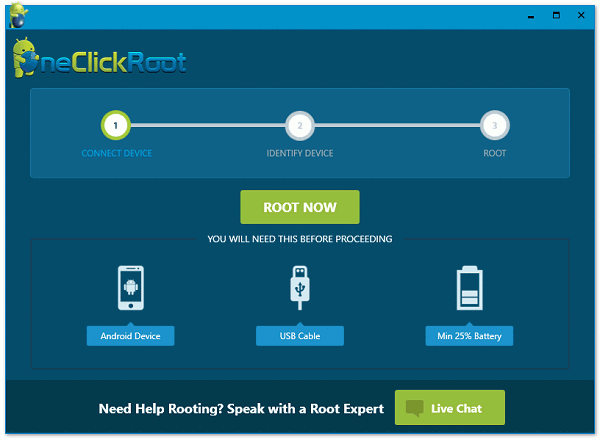
O software identificará rapidamente seu telefone Android. Clique em "Raiz Agora" e quando você vê as informações do seu telefone apresentadas com uma mensagem dizendo "Parabéns!"/"Etapas para fazer root no seu dispositivo", significa que seu dispositivo é compatível com o software. Certifique-se de ter ativado a Depuração USB e clique em "Raiz Agora" para iniciar o enraizamento.
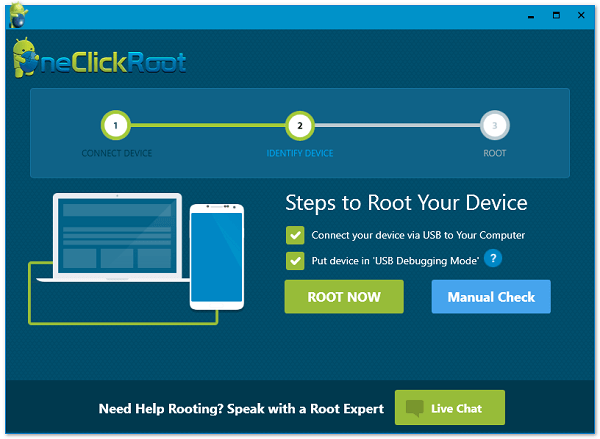
Uma janela pop-up requer que você faça login com endereço de e-mail e senha. Você pode fazer login diretamente Se você tiver uma conta. Se não, você precisa se registrar primeiro clicando em "Inscreva-se agora".
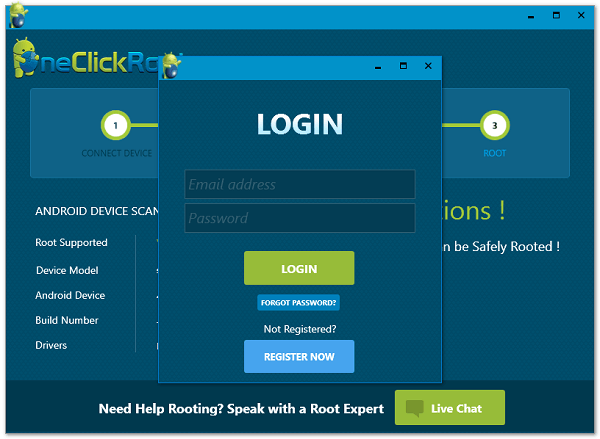
Você poderá fazer o root do telefone em um clique depois de fazer login. Espere pacientemente e não toque, mova, desconecte ou execute qualquer operação em seu dispositivo durante o processo de root. Depois que o processo de root for bem-sucedido, seu telefone será reiniciado automaticamente.
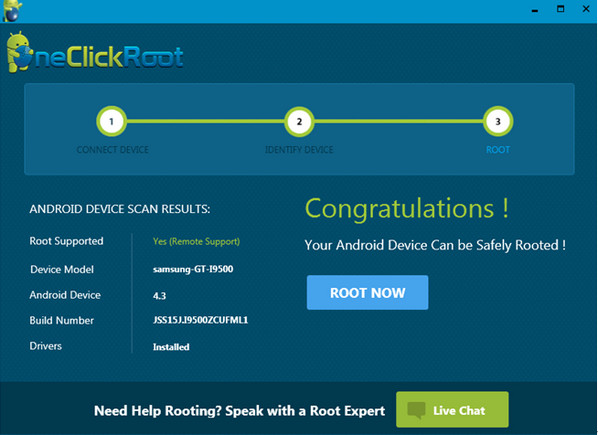
Parabéns! Você acabou de ter seu Android Mobile enraizado com sucesso com One Click Root! O software suporta smartphones de várias marcas, Motorola, LG, Samsung etc. Confira aqui para a disponibilidade de root para o seu dispositivo. Como existem algumas incertezas e inseguranças com o root no Mac, sugerimos que você faça root no seu telefone Android no Windows.
Nota:
O enraizamento é seguro? Essas são as perguntas mais comuns feitas por usuários interessados. Android raiz age como o administrador e o guarda do dispositivo, portanto, uma vez que essa camada de segurança seja adulterada, existem vários riscos que podem afetar seu telefone Android. Como mencionamos acima, certifique-se de ter todos os backups necessários.
Como um sistema operacional aberto, o Android aciona uma ampla gama de marcas de dispositivos móveis Android e versões do sistema operacional Android, ainda não descobrimos um programa que seja 100% compatível com todos os telefones Android ou que leve a um enraizamento absolutamente bem-sucedido, principalmente para Android 4.4 e o mais tarde.
Lembre-se sempre de praticar segurança e proteção antes de fazer qualquer root em seus dispositivos Android.
Além disso, se você deseja fazer root no seu Samsung Galaxy S8, aqui está um guia de utilizador. para você. Acesse e veja como fazer agora!
Deixe um comentário
Comentário
Data Recovery Android
Recupere arquivos excluídos do telefone ou tablets Android.
Download grátis Download grátisArtigos Quentes
/
INTERESSANTEMAÇANTE
/
SIMPLESDIFÍCIL
Obrigada! Aqui estão suas escolhas:
Excelente
Classificação: 4.0 / 5 (com base em 80 classificações)